视频
文稿
你是不是还在用微信截图?键盘截图?我之前一直用Snipaste截图,上次也在视频中推荐,但是今天给大家分享一个新晋的可以实现 截图,贴图,标注,截长图,截动图以及ocr文本识别的全能截图工具PixPin。
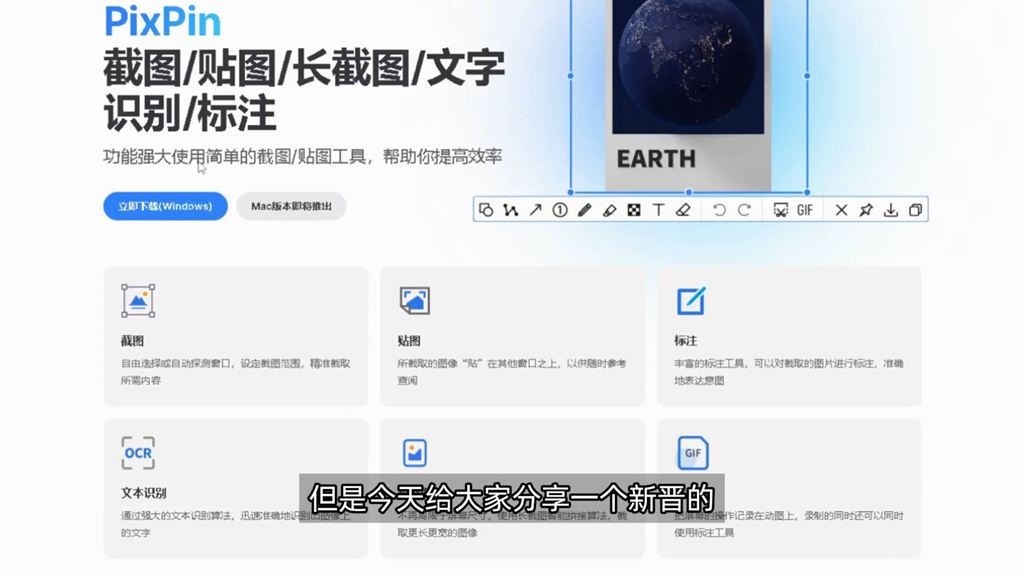
直接打开官网即可下载,也可以回复pixpin获取最新安装包。
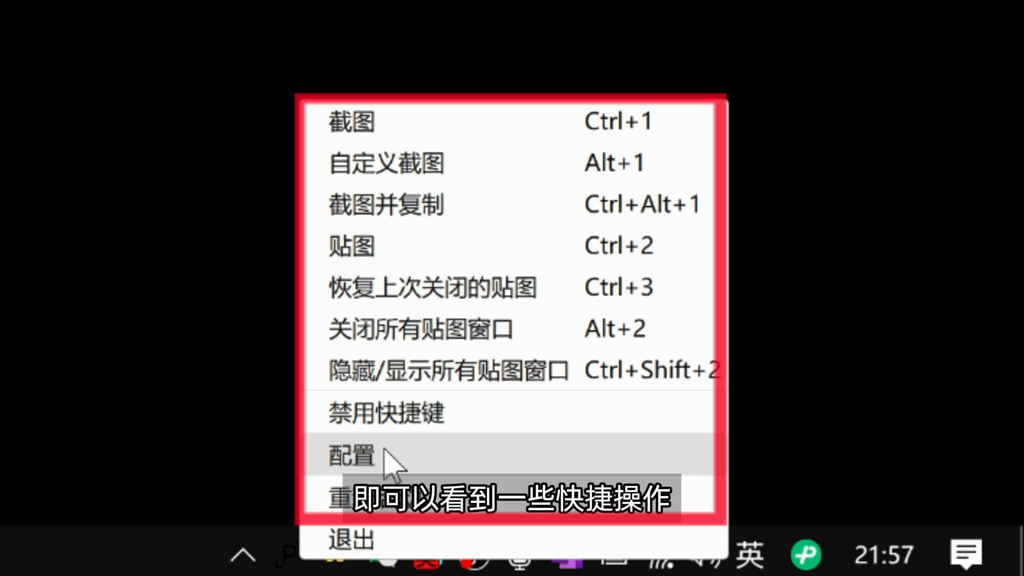
下载完成双击安装,安装完之后,我习惯的看一下设置,在任务栏小图标上点右键,即可看到一些快捷操作,点击设置,打开设置界面,其他的自己根据自己的习惯修改,我习惯把截图快捷键设置为f1.
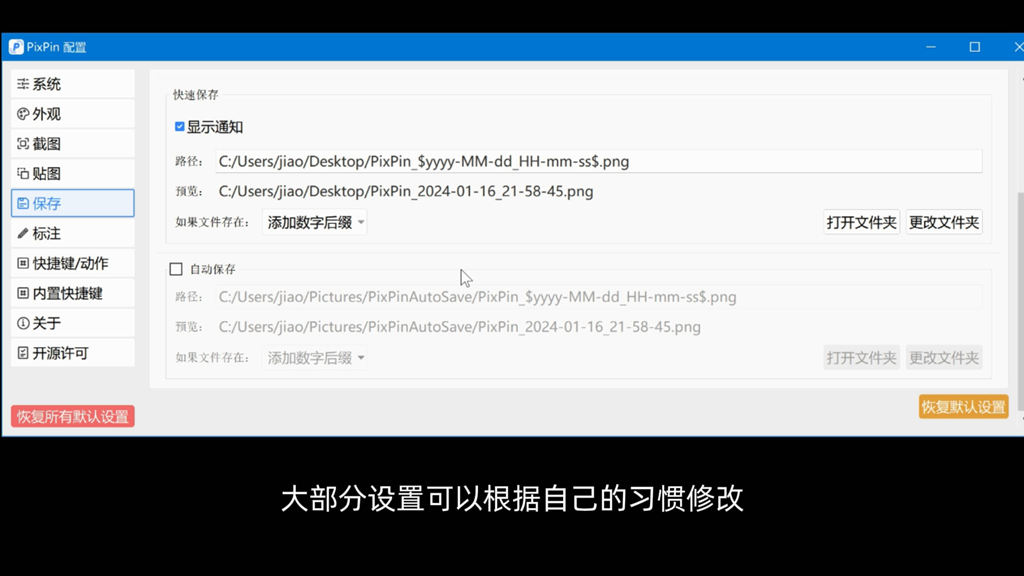
使用很简单,按刚才设置的f1即可打开截图窗口,
左下角会显示键盘快捷操作说明。
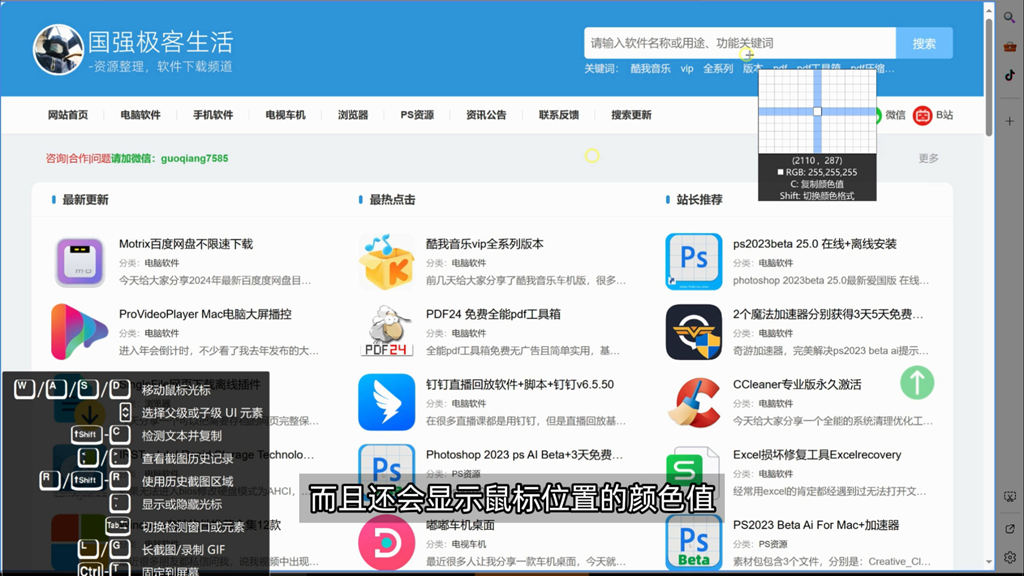
鼠标放到不同位置可以识别出区域窗口,而且还会显示鼠标位置的颜色值,长按拖动鼠标或是点击即可完成截图。
下面的标注工具有 方框,线段,剪头,铅笔 记号笔 马赛克,输入文本 橡皮擦,撤回功能非常齐全。
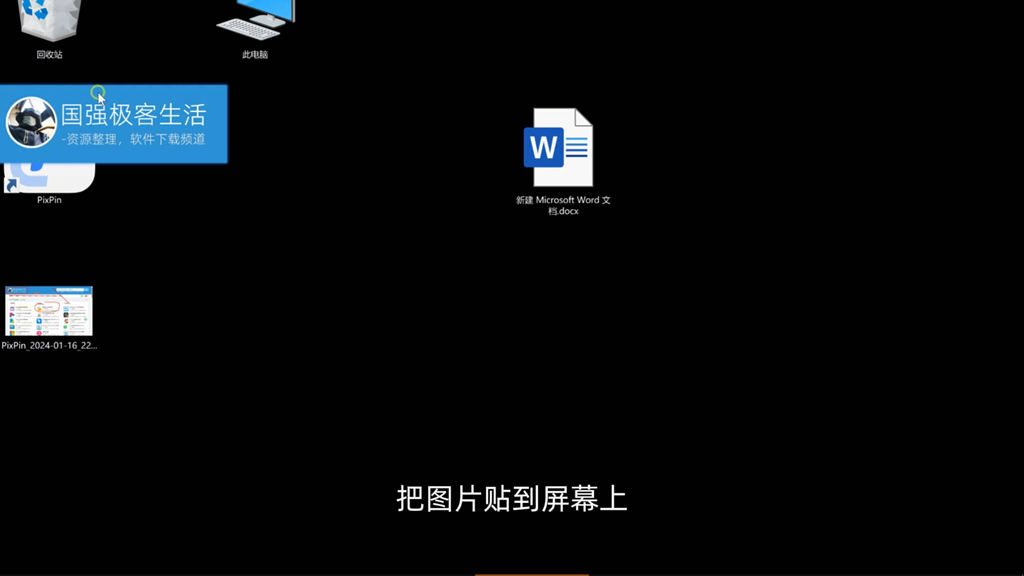
截图或标注好之后,可以点击这个图标把图片贴到屏幕上,或是点击保存图像存储截图或者点击复制,存储到剪切板,粘贴到需要的地方。
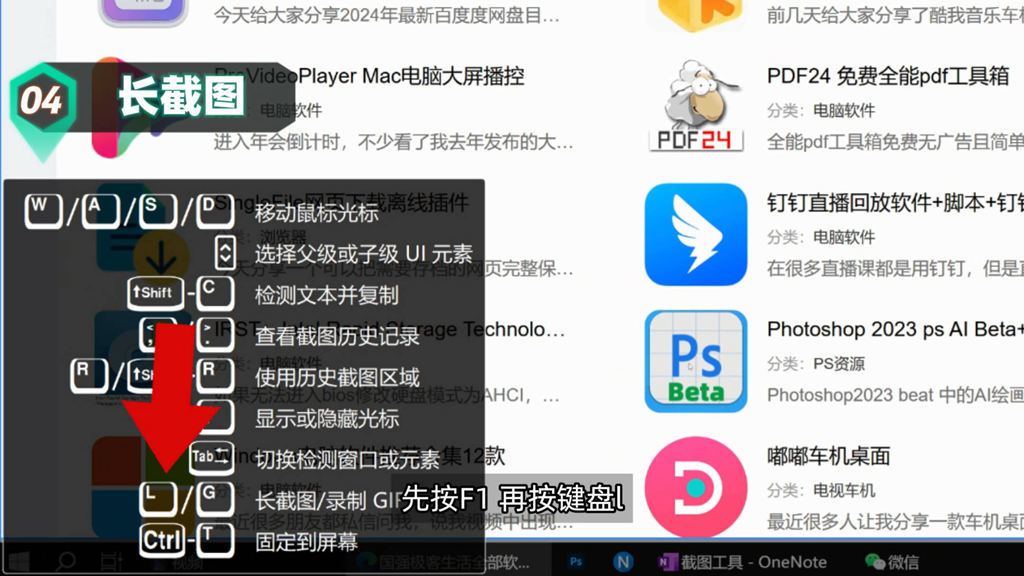
按f1,按键盘l或是点击一下再选择这个图标,鼠标滚轮往下滚动直到网页底部就可以完成整个网页的长截图,滚动过程中,右侧还有预览图。另存出来,图片也没有错位的地方。
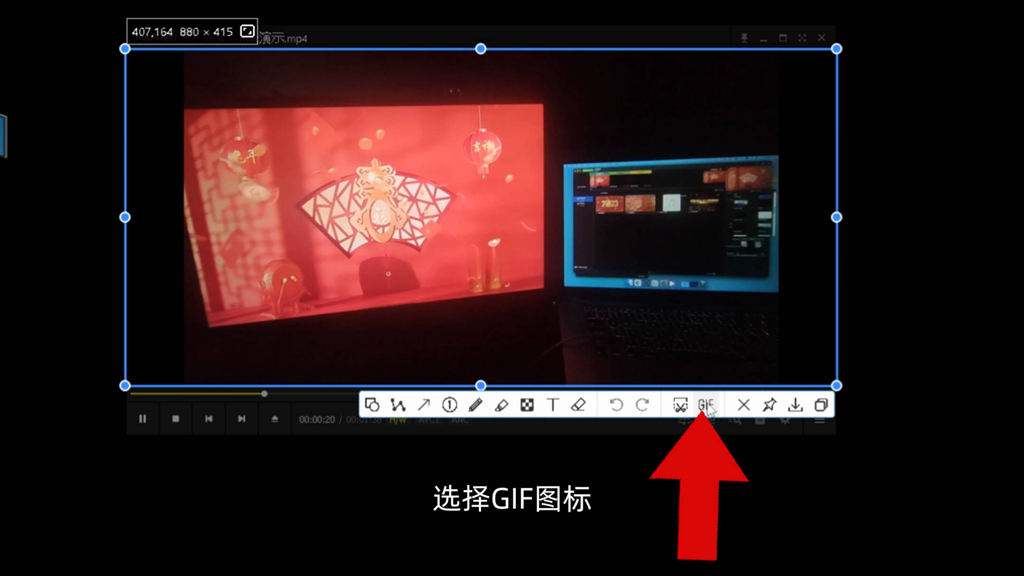
按f1 按键盘g或是点击一下选择gif图标,选中录制窗口后,点击这个图标即可开始录制gif动画,录制完成再次点击,结束录制,点击保存,会动的图片就制作好了。
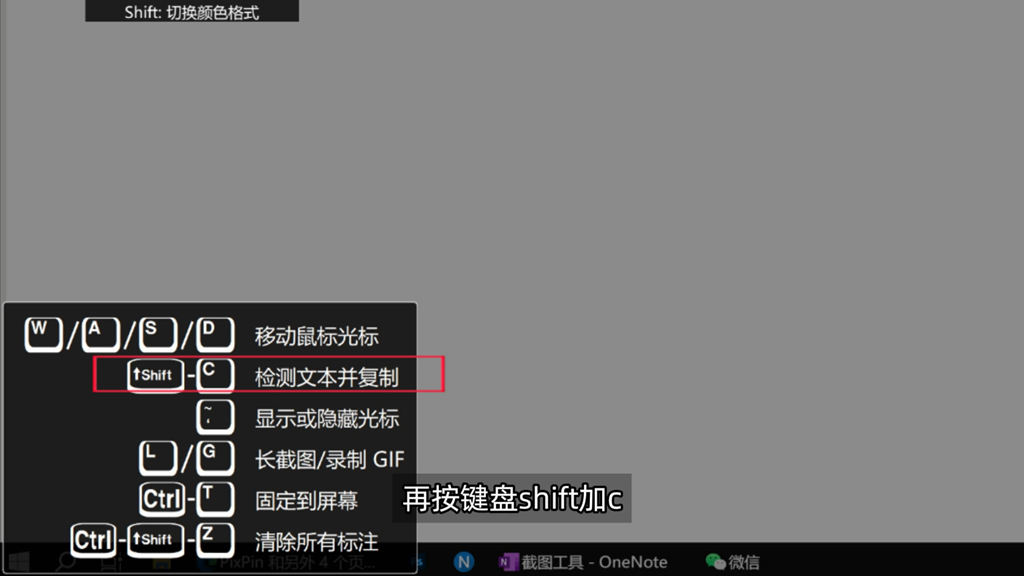
按f1,选择文字部分,按键盘shift+C,即可识别文字,并自动复制到剪切板,粘贴即可使用。
软件才上线不久,更新频率很快,而且完全免费,经常用到截图功能的,赶快去下载试试。
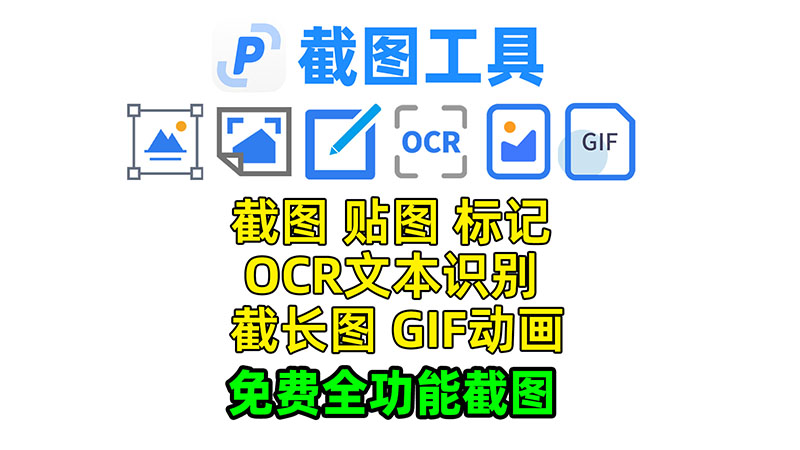




发表回复